CDN de Kinsta
Chez Kinsta, maximiser la performance des sites de nos clients est l’une de nos principales priorités. Chaque partie de notre pile d’hébergement, de nos machines virtuelles Google Cloud C3D à nos configurations logicielles hautement optimisées, est sélectionnée avec la performance à l’esprit.
Un réseau de diffusion de contenu (CDN) est un composant crucial d’une pile d’hébergement moderne. Nous sommes fiers d’offrir un CDN premium alimenté par Cloudflare sans frais supplémentaires. Dans cet article, vous en apprendrez plus sur le CDN de Kinsta et comment l’activer pour votre site WordPress.
Le CDN de Kinsta est activé par défaut sur tous les nouveaux sites chez Kinsta.
Le CDN de Kinsta
Notre intégration gratuite de Cloudflare sécurise tous les sites hébergés sur Kinsta. En plus d’un pare-feu de niveau entreprise et d’une protection DDoS, les clients de Kinsta ont également accès à un CDN HTTP/3 haute performance alimenté par le réseau mondial robuste de Cloudflare.
Quelle est la rapidité du CDN de Kinsta ?
Pour tester les performances du CDN de Kinsta, nous avons effectué une série de tests de référence à partir de 10 sites dans le monde. Pour ce test, nous avons utilisé un blog WordPress avec un thème personnalisé et une variété de contenus textuels et graphiques hébergés dans le centre de données de Google Cloud dans l’Iowa, aux États-Unis. Au total, la page que nous avons testée a fait plus de 30 requêtes de ressources statiques (JS, CSS, images, polices, etc.) et pesait 3,2 Mo. Enfin, nous avons mesuré le temps de chargement complet de la page trois fois par site et calculé le temps moyen pour chaque site.
Au cours de nos tests de performance, nous avons constaté que l’activation du CDN de Kinsta permettait de réduire de 44 % le temps de chargement des pages. Dans le tableau ci-dessous, vous pouvez voir les résultats avant/après comparés pour différents sites.
Gardez à l’esprit que les sites situés à proximité du serveur d’origine que nous avons utilisé pour effectuer nos tests (Iowa, États-Unis) peuvent ne pas voir leurs performances s’améliorer grâce au CDN de Kinsta.
| Emplacement | Sans CDN (secondes) | CDN de Kinsta (secondes) | Différence en pourcentage |
| Francfort | 2.64 | 2.19 | -17.05 % |
| Amsterdam | 3.05 | 1.7 | -44.26 % |
| Londres | 2.78 | 1.55 | -44.24 % |
| New York | 1.16 | 0.835 | -28.02 % |
| Dallas | 0.721 | 0.849 | +17.75 % |
| San Francisco | 1.1 | 1.2 | +9.09 % |
| Singapour | 4.91 | 3.41 | -30.55 % |
| Sydney | 4.72 | 3.95 | -16.31 % |
| Tokyo | 2.83 | 2.18 | -22.97 % |
| Bangalore | 4.43 | 4.82 | +8.80 % |
Avec un réseau qui s’étend sur 260+ villes dans plus de 100 pays, Cloudflare exploite l’un des plus grands réseaux CDN au monde. En comparaison, d’autres fournisseurs de CDN populaires comme KeyCDN, Bunny CDN et StackPath ont moins de 60 points de présence (PoP).
Cela signifie qu’en activant le CDN de Kinsta, votre site WordPress sera en mesure de servir des ressources statiques à partir de beaucoup plus d’endroits à travers le monde sans avoir besoin de payer pour des services supplémentaires !
Avantages du CDN de Kinsta
En s’appuyant sur le réseau de Cloudflare, le CDN de Kinsta offre un certain nombre d’avantages par rapport aux fournisseurs de CDN traditionnels. Passons en revue quelques-uns des plus grands avantages du CDN :
Support HTTP/3
Le CDN de Kinsta prend en charge en mode natif HTTP/3, la dernière révision du protocole HTTP. Comparé à HTTP/2, HTTP/3 offre des handshakes 0-RTT plus rapides, des exigences de cryptage SSL, de meilleures performances, et bien plus encore.
Maintenant que les principaux navigateurs web comme Chrome et Firefox ont ajouté la prise en charge de HTTP/3, il est important que les fournisseurs de CDN la prennent également en charge. À l’heure actuelle, le CDN de Kinsta est l’un des rares CDN à prendre en charge HTTP/3. Cela dit, vous n’avez pas à vous inquiéter si les navigateurs de vos visiteurs ne prennent pas encore en charge HTTP/3, car le CDN de Kinsta repassera automatiquement à HTTP/2 si nécessaire.
Support du domaine primaire
Cloudflare est un service de proxy inverse, ce qui signifie que vous n’aurez pas besoin d’un domaine secondaire pour profiter de ses diverses fonctionnalités. Grâce au CDN de Kinsta, les ressources mises en cache de votre site peuvent être servies à partir de votre domaine principal au lieu d’un domaine CDN secondaire.
Bien que Google affirme qu’il n’y a aucun avantage pour le référencement à servir des images à partir de votre domaine principal, il y a tout de même quelques avantages à ne pas avoir à dépendre d’un domaine CDN secondaire. Par exemple, si vous partagez une URL d’image qui utilise un domaine CDN secondaire, elle risque de renvoyer une erreur HTTP 404 si vous changez de fournisseur CDN à l’avenir. En mettant en cache et en servant les ressources statiques via votre domaine principal, vous n’aurez pas à vous soucier de ce problème.
Enfin, le fait de pouvoir servir des ressources à partir du domaine principal sans avoir à gérer des réécritures d’URL pour un domaine secondaire améliore également la compatibilité avec WordPress multisite.
Optimisation des images
Le CDN de Kinsta offre une optimisation des images qui convertit automatiquement vos images PNG, GIF et JPEG au format WebP afin d’améliorer la vitesse et les performances de votre site web.
Minification du code
Avec le CDN de Kinsta, vous avez également la possibilité d’activer la minification du code pour supprimer les éléments inutiles de vos fichiers JavaScript et CSS. Cela réduit le temps de chargement des pages et la bande passante nécessaire à votre site.
Comment activer le CDN de Kinsta ?
Pour activer le CDN de Kinsta, connectez-vous à MyKinsta, allez sur Sites WordPress > Nom du site > CDN, et cliquez sur Activer le CDN.
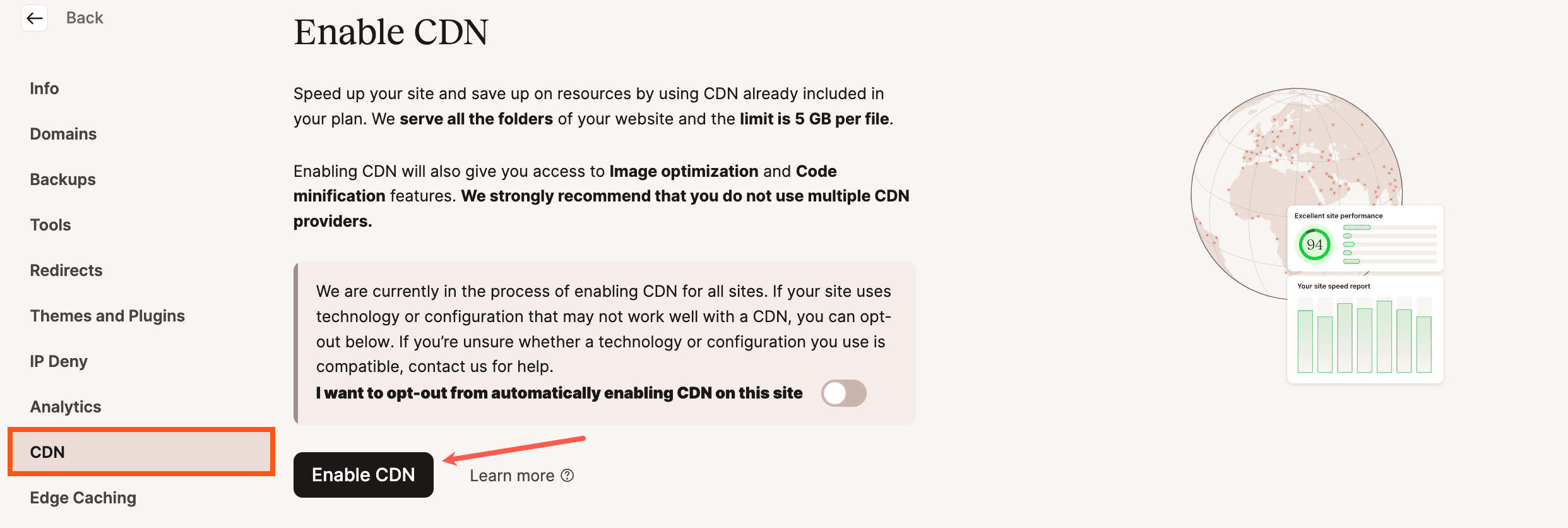
Ensuite, confirmez ce changement en cliquant sur le bouton Activer le CDN dans la fenêtre popup/modale.

Types de fichiers mis en cache par le CDN de Kinsta
Les fichiers sont mis en cache en fonction de leur extension et non de leur type MIME. Si vous souhaitez exclure certains contenus du CDN, consultez CDN Default File and URL Exclusions.
| 7z | afm | apk | avi | avif | bmp | bz2 | cff |
| css | cur | dmg | doc | docx | eot | epub | exe |
| ffil | flac | flv | gif | gz | ico | iso | jfif |
| jpeg | jpg | js | json | lwfn | m4a | m4v | map |
| mid | midi | mkv | mov | mp3 | mp4 | mpga | odp |
| ods | odt | ogg | ogv | otf | pfb | pfm | |
| png | ppt | pptx | pro | qt | rar | rtf | scss |
| ttf | std | svg | svgz | tar | tgz | tif | tiff |
| txt | wav | webm | webp | wmv | woff | woff2 | xls |
| xlsx | xml | xsf | zip | zst |
Exclusions de fichiers et d’URL par défaut du CDN
Lorsque vous activez le CDN, nous excluons par défaut certains fichiers du service CDN :
- Le fichier robots.txt.
- Tous les fichiers du répertoire .well-known.
- Tout nom de fichier contenant le mot « sitemap » (que ce soit au début, au milieu ou à la fin du nom du fichier).
Réglages d’exclusion du CDN
Sur la page CDN, dans la section Exclure des fichiers du CDN, cliquez sur le bouton Réglages pour configurer des chemins de répertoire, des chemins d’URL et/ou des extensions de fichier supplémentaires à exclure du CDN.
Ajouter des exclusions
Saisissez le chemin (de répertoire), l’URL (chemin) ou l’extension de fichier que vous souhaitez exclure.
- Exclure les fichiers en fonction du répertoire (chemin du répertoire): Saisissez un répertoire ou un chemin de fichier à la fois, relatif au répertoire/dossier public, comme /wp-content/uploads/custom-image-folder, /my-documents, ou /data-feed.txt et cliquez sur le bouton Ajouter un répertoire . Toutes les ressources statiques contenues dans ces répertoires et sous-répertoires (s’ils existent) seront exclues du CDN.
- Exclure les fichiers en fonction de l’URL (chemin d’accès à l’URL) : Saisissez le chemin (n’incluez pas le protocole ou le domaine), une page à la fois comme /homepage, /blog/2021, ou /shopping, et cliquez sur le bouton Ajouter un chemin d’URL. Toutes les ressources statiques de ces pages seront exclues du CDN, sur la base de leur en-tête Referer. Lorsqu’une page est chargée dans le navigateur, toutes les sous-demandes de ressources statiques ont un en-tête Referer qui correspond à l’URL de cette page. Toute sous-demande dont l’en-tête Referer contient un chemin d’URL exclu est exclue du réseau CDN.
- Exclure les fichiers en fonction de leur type : Ajoutez une ou plusieurs extensions de fichiers comme .jpg,.jpeg ou .gif en choisissant chaque type de fichier dans le menu déroulant et en cliquant sur le bouton Ajouter une extension pour chaque extension que vous souhaitez ajouter. Tout fichier se terminant par l’une de ces extensions sera exclu du CDN, quel que soit l’endroit où il se trouve dans les fichiers de votre site. Pour trouver rapidement une extension de fichier, vous pouvez la saisir dans le champ prévu à cet effet.
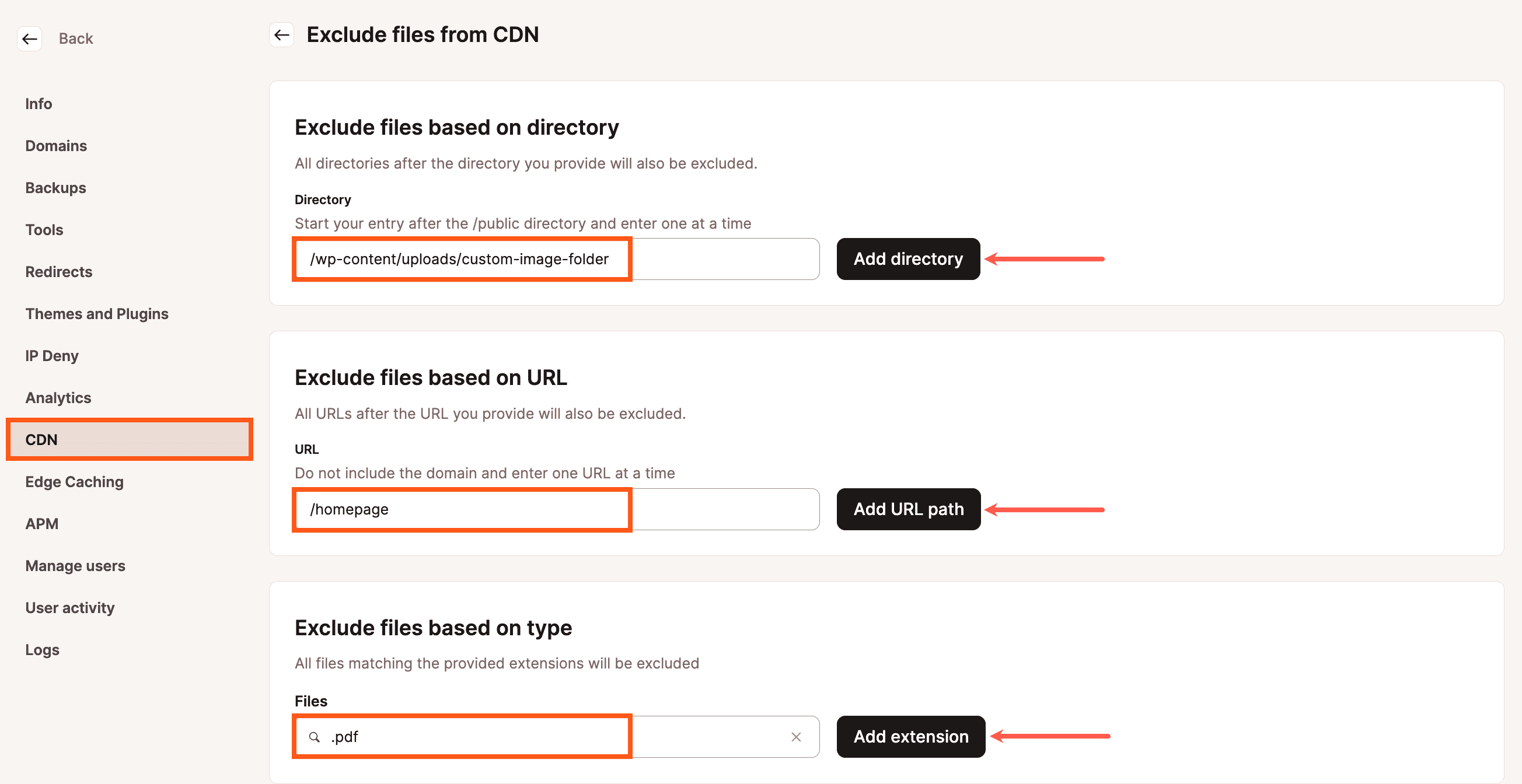
Modifier les exclusions
Pour modifier les exclusions de chemin ou d’URL, cliquez sur l’icône du crayon (modifier) sur le côté droit de l’exclusion en question.
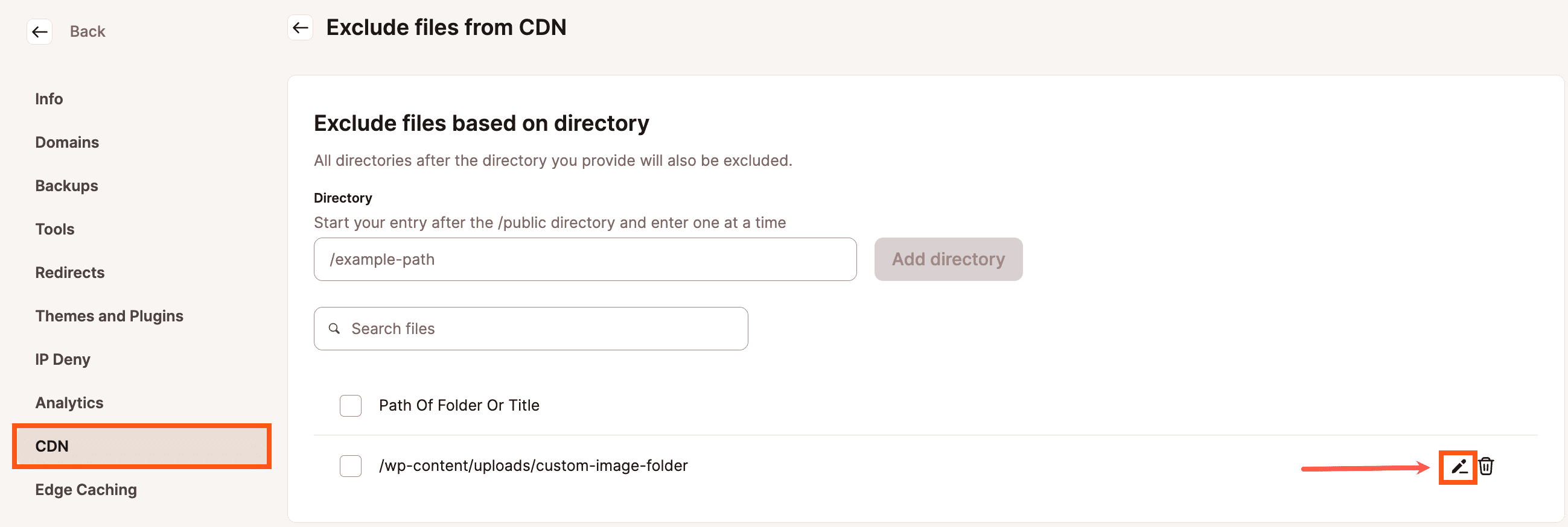
Dans la fenêtre modale Modifier l’exclusion qui apparait, apportez les modifications souhaitées à l’exclusion et cliquez sur le bouton Modifier l’exclusion pour enregistrer vos modifications.

Supprimer des exclusions
Pour supprimer une exclusion, cliquez sur l’icône de la corbeille (supprimer) sur le côté droit de cette exclusion.
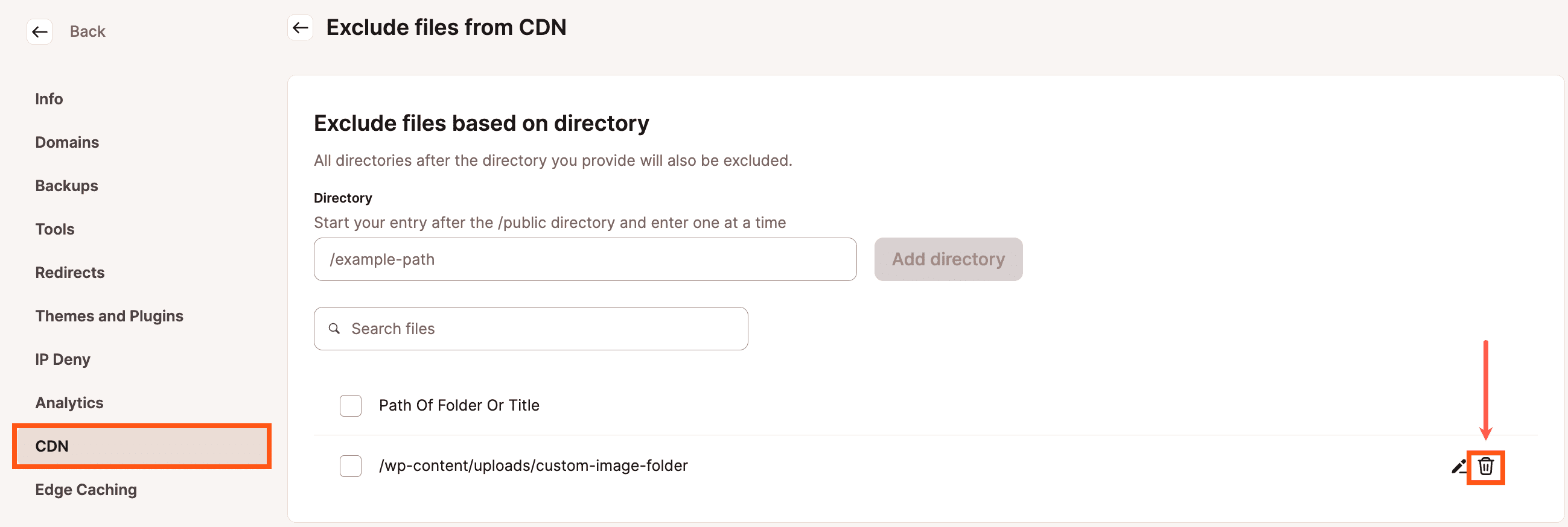
Vous pouvez également sélectionner plusieurs exclusions en cochant la case à côté de chacune d’entre elles ou cocher la case de sélection multiple en haut de chaque liste d’exclusion pour sélectionner toutes les exclusions de cette liste.
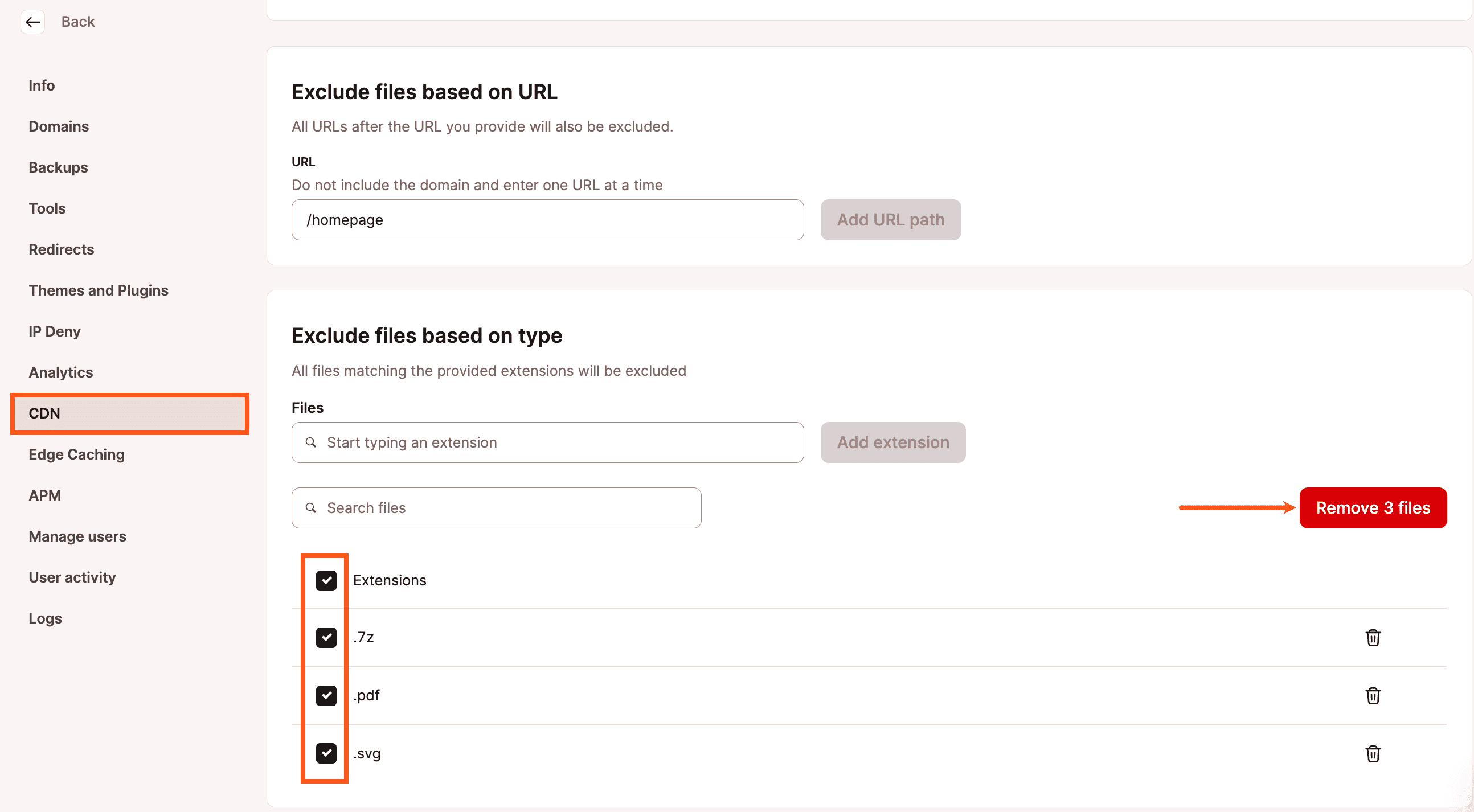
Remarques importantes
- L’encodage en pourcentage (ou encodage URL) est une méthode d’encodage des espaces et de certains caractères spéciaux dans les URL. Si nécessaire, cela est géré en arrière-plan. Si vous saisissez un chemin d’URL avec des espaces ou d’autres caractères réservés, il sera affiché dans MyKinsta tel que vous l’avez saisi, mais sera stocké et utilisé avec la valeur encodée, de sorte qu’il fonctionne comme prévu. Si vous n’êtes pas sûr qu’un chemin d’URL soit encodé, visitez l’URL de la page ou du contenu et copiez le chemin d’URL dans la barre d’adresse de votre navigateur.
- Les sous-chemins d’un chemin de répertoire ou d’un chemin d’URL sont également exclus. Par exemple, si vous entrez /blog, les sous-pages telles que /blog/category-1 et /blog/category-1/some-post-title seront également exclues du CDN. Si vous ne souhaitez pas que ces sous-pages soient exclues, vous devez saisir le chemin complet de la page à exclure. En entrant /blog/category-2/some-title, vous exclurez cette page du CDN, tandis que d’autres pages comme /blog, /blog/category-1, et même /blog/category-2/some-other-title seront toujours servies par le CDN.
- Vous ne pouvez saisir qu’un seul chemin ou une seule extension de fichier à la fois.
- Un fichier unique et spécifique peut être exclu en ajoutant le chemin du répertoire et le nom du fichier au champ Exclure les fichiers basés sur le répertoire.
Exemples d’exclusion
Exclure toutes les ressources statiques du répertoire /public/wp-content/mon-dossier-personnalisé .
Ajoutez /wp-content/mon-dossier-personnalisé au champ Exclure les fichiers en fonction du chemin d’accès.

Si vous visitez une page qui charge des fichiers statiques à partir de ce répertoire et que vous consultez l’onglet Réseau des outils de développement du navigateur, vous verrez que ces fichiers statiques ne sont pas pris en compte par le CDN.
Exclure le fichier data-feed.txt dans le répertoire public.
Ajoutez /data-feed.txt aux fichiers exclus en fonction du répertoire.

Exclure toutes les ressources statiques de la page /shop/item-1 .
Ajoutez /shop/item-1 à Exclure les fichiers basés sur l’URL.
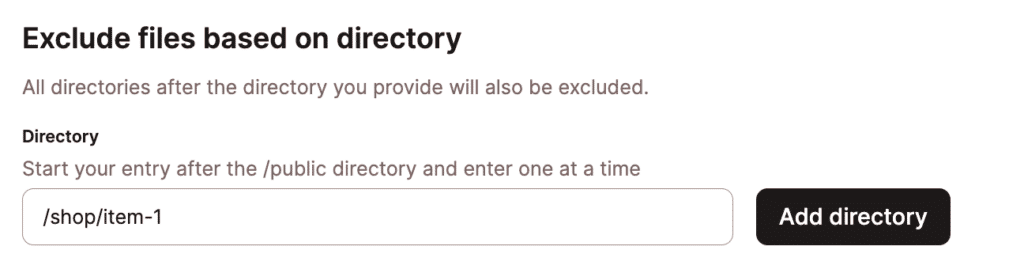
En visitant la page https://example.com/shop/item-1 et en consultant l’onglet Réseau des outils de développement du navigateur, vous verrez que toutes les ressources statiques chargées sur cette page contournent le CDN.
Exclure tous les fichiers PDF du CDN.
Ajoutez l’extension PDF à l’option Exclure les fichiers en fonction de leur type.

Si vous visitez une page contenant un fichier PDF et que vous consultez l’onglet Réseau des outils de développement du navigateur, vous constaterez que le fichier contourne le CDN.
Minification du code
Une fois le CDN activé, les réglages de minification du code seront disponibles. La minification supprime les caractères inutiles tels que les commentaires et les espaces blancs de votre code.
Ces caractères sont utiles aux humains lorsqu’ils modifient le code, mais les navigateurs n’en ont pas besoin. En les supprimant, vous optimisez votre code, réduisez la taille des pages et leur temps de chargement.
Activer la minimisation du code
Cliquez sur le bouton Réglages pour configurer vos réglages de minification de code préférés.
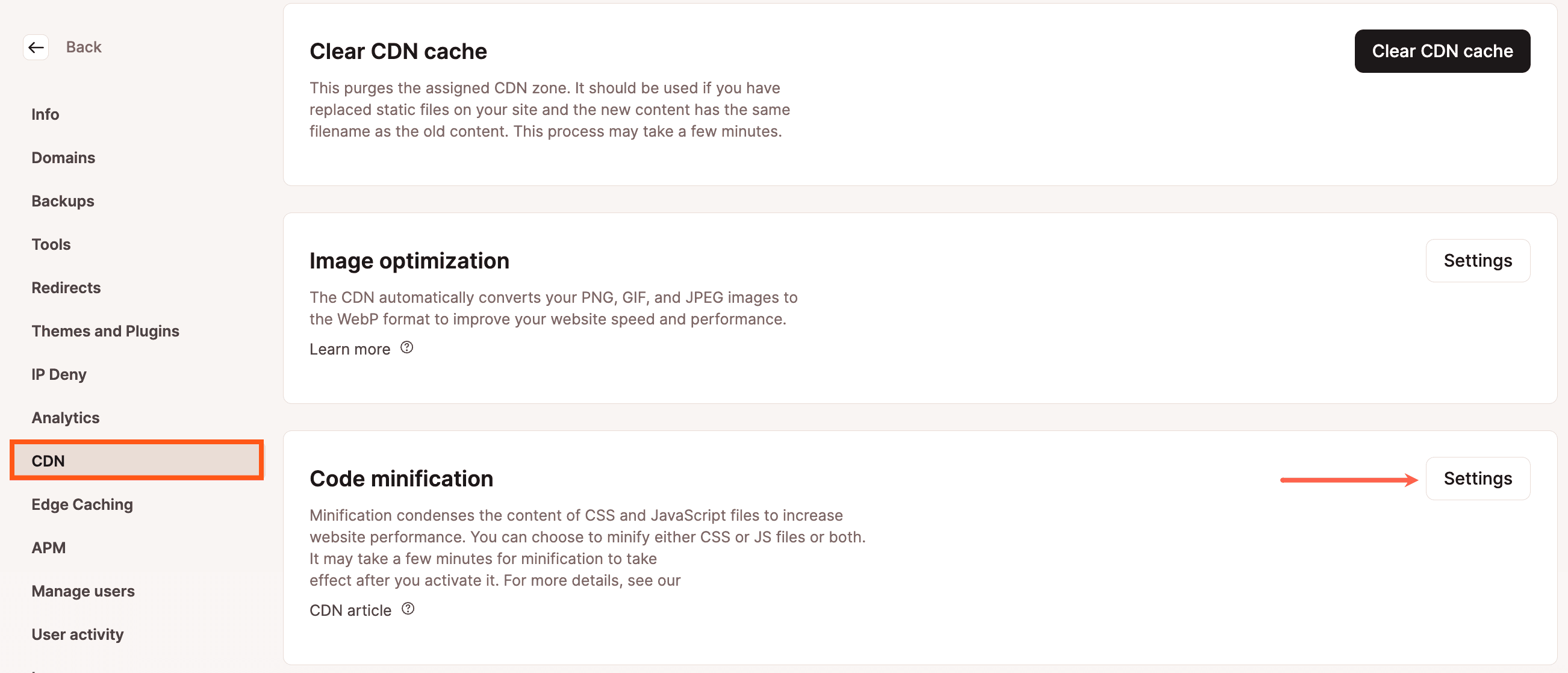
Dans la fenêtre contextuelle de minification du code qui apparait, choisissez CSS, JS, ou les deux, et cliquez sur le bouton Modifier les réglages pour enregistrer vos réglages.
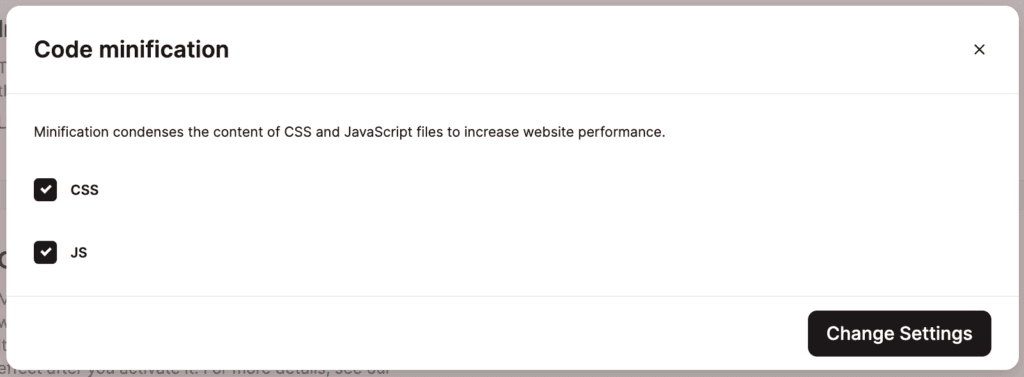
Remarques importantes
- Veillez à vérifier votre site après avoir activé la minification du code. Certains navigateurs peuvent avoir des problèmes avec les éléments minifiés. Si vous constatez des problèmes sur votre site, désactivez la minification du code.
- L’activation de la minification du code peut prendre quelques minutes avant de prendre effet.
- Si vous avez votre propre compte Cloudflare, vous devrez vider le cache de Cloudflare (soit dans le tableau de bord Cloudflare, soit dans l’extension Cloudflare) pour que la minification fonctionne.
- Tous les fichiers se terminant par .css ou .js servis sur le domaine hébergé par Kinsta seront minifiés, en fonction du type de fichier pour lequel vous activez la minification ou si vous l’activez pour les deux. Par exemple, si vous hébergez example.com chez nous et que vous choisissez de minifier les fichiers CSS,
example.com/wp-content/themes/yourtheme/style.cssetexample.com/wp-content/plugins/woocommerce/some-file.cssseront minifiés, mais les ressources liées à l’extérieur commetwitter.com/styles/example-shared.cssne peuvent pas être minifiées par cet outil. - Tous les fichiers dont le nom contient .minseront ignorés. Généralement, les fichiers contenant .min dans le nom de fichier ont déjà été minifiés et le fait d’essayer de minifier le fichier à nouveau n’apporte aucun avantage.
Vérifier la minification du code
- Visitez votre site et ouvrez les outils de développement dans votre navigateur.
- Dans l’onglet Réseau, double-cliquez sur un fichier JS ou CSS pour l’ouvrir dans un nouvel onglet. Veillez à choisir un fichier qui n’a pas été précédemment minifié par votre thème ou une extension.
- Vérifiez que le fichier ne contient pas d’espaces blancs ou de commentaires. Si vous constatez que des fichiers JS ou CSS n’ont pas été modifiés, rechargez la page plusieurs fois, puis vérifiez à nouveau les fichiers JS ou CSS.
- Si les fichiers ne sont toujours pas modifiés après avoir rechargé la page plusieurs fois, ouvrez un nouvelle discussion avec notre équipe de support et indiquez-leur les URL des fichiers qui ne sont pas modifiés.
Avantages de la minification de code CDN
Cette minification est effectuée sur le Edge de Cloudflare et mise en cache là aussi, ce qui présente certains avantages par rapport à la minification de code avec une extension :
- Votre serveur n’a pas besoin d’utiliser des ressources (CPU/mémoire/stockage) pour minifier les fichiers. Cloudflare s’en charge de son côté.
- Votre serveur n’a pas non plus besoin de servir les fichiers minifiés par la suite. Cloudflare les sert directement à partir du serveur Edge le plus proche du visiteur qui effectue la requête.
- Cloudflare minifie les fichiers en arrière-plan, de sorte que la première requête vers un fichier qui n’a pas encore été minifié n’est pas retardée par le processus de minification de Cloudflare. La prochaine requête vers cette ressource devrait obtenir la version minifiée mise en cache.
Optimisation des images
Les images représentent la majeure partie du temps de chargement de la plupart des sites web. En quelques clics, l’optimisation des images peut améliorer les temps de chargement et vous rendre, ainsi que vos visiteurs, plus heureux. L’optimisation des images n’est disponible que lorsque le CDN de Kinsta est activé.
L’optimisation des images ne modifie pas les images stockées dans les fichiers de votre site; elle crée de nouvelles images. Les nouvelles images ne nécessitent pas de stockage supplémentaire et ne sont pas prises en compte dans l’utilisation de l’espace disque de votre plan Kinsta.
Lorsque Lossless ou Lossy est activé, le CDN crée automatiquement des versions WebP des images à la volée en utilisant le service Polish de Cloudflare. Les versions WebP sont mises en cache dans le CDN de Cloudflare et sont livrées si :
- l’en-tête Accept du navigateur du visiteur inclut WebP, et
- la version WebP est significativement plus petite.
Activation de l’optimisation des images
Sur la page CDN, cliquez sur le bouton Réglages d’optimisation des images pour configurer et activer l’optimisation des images sur votre site WordPress.
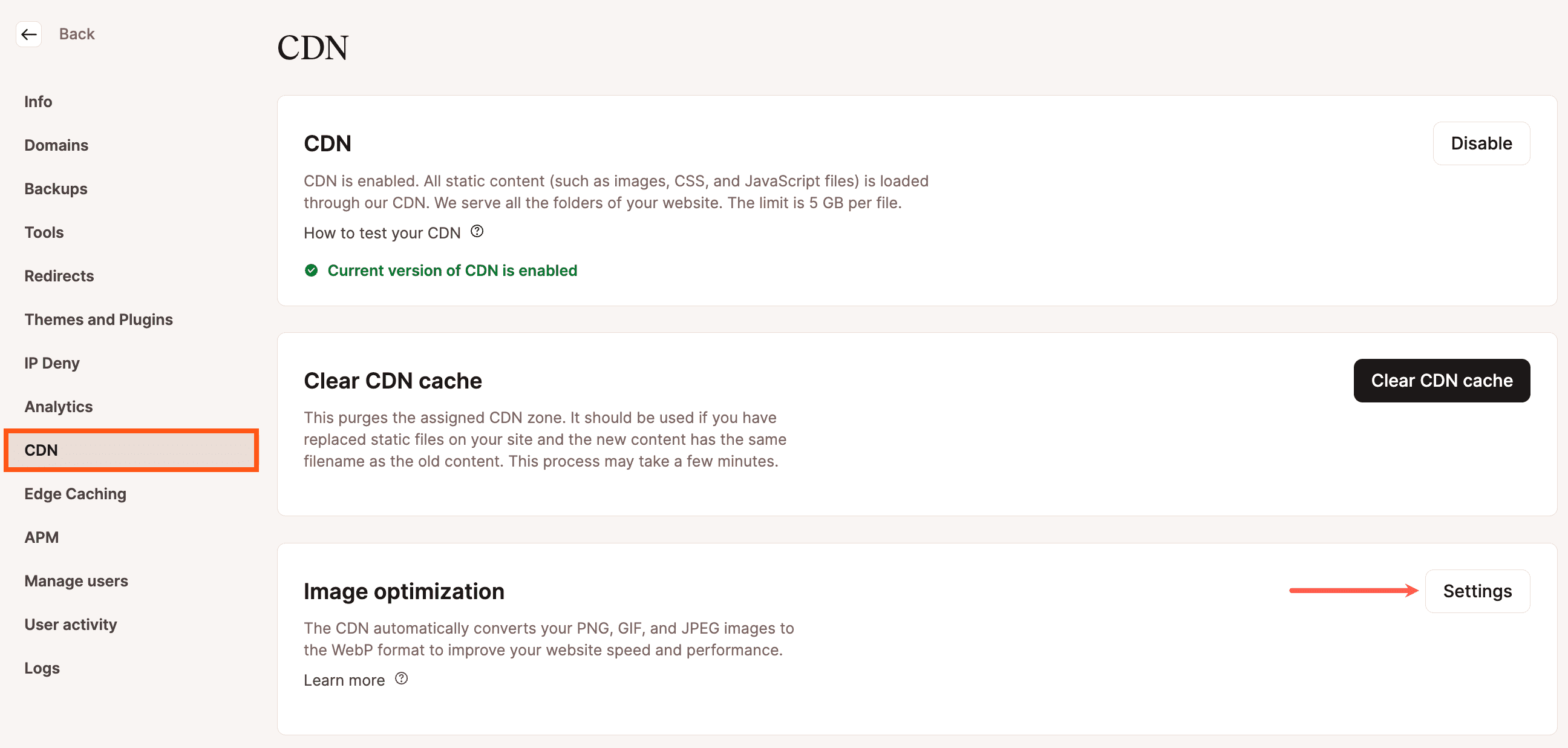
Cela vous amènera à une nouvelle fenêtre où vous pourrez choisir entre l’optimisation d’image Lossless ou Lossy :

Optimisation d’image Lossless
L’optimisation d’image Lossless ou sans perte se fait avec une compression sans perte et n’a pas d’impact sur la qualité de vos images. Seules les images GIF et PNG sont compressées, et des versions WebP de ces images sont créées. Les métadonnées sont supprimées de toutes les images.

Sélectionnez cette option s’il est essentiel de conserver la qualité de votre image. Si vous souhaitez compresser et créer des versions WebP d’images JPEG, vous devez sélectionner l’option Lossy.
Après avoir cliqué sur le bouton Enregistrer les réglages, la page CDN devrait ressembler à ceci :

Optimisation des images Lossy
L’optimisation des images Lossy ou avec pertes peut réduire la qualité de vos images JPEG car elle utilise la compression avec pertes pour rendre ces images aussi petites que possible. Cette option compresse les fichiers GIF et PNG de la même manière que l’option sans perte et supprime les métadonnées de toutes les images. Elle crée également des versions Webp de toutes les images, mais la version Webp n’est utilisée que si elle est nettement plus petite que l’image compressée avec ou sans perte.

Sélectionnez cette option pour maximiser l’optimisation de l’image, tout en sachant qu’elle peut avoir un impact sur la qualité de l’image.
Après avoir cliqué sur le bouton Enregistrer les réglages, la page CDN devrait ressembler à ceci :
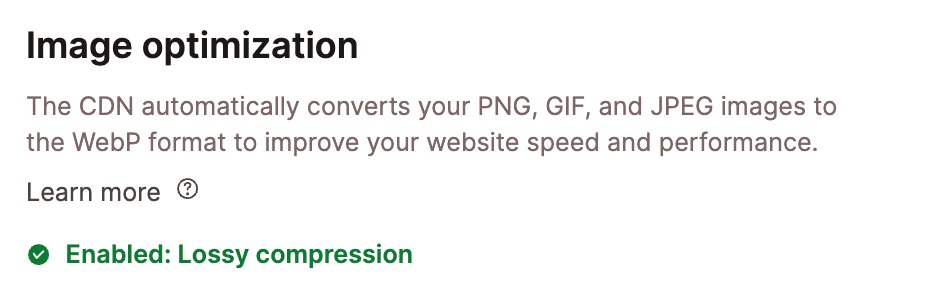
Tester l’optimisation d’image
L’optimisation d’image ne modifie pas l’URL ou l’extension de fichier de l’image, et n’altère pas le code HTML des pages de votre site web. Pour confirmer que l’optimisation d’image fonctionne, vous pouvez inspecter les en-têtes HTTP d’une image sur votre site avec les outils de développement intégrés à votre navigateur.
- Visitez votre site et ouvrez les outils de développement dans votre navigateur (cliquez avec le bouton droit de la souris sur la page ou sur une image et cliquez sur Inspecter).
- Dans l’onglet Réseau, rechargez la page si nécessaire et sélectionnez une image.
- Dans l’onglet En-têtes de l’image sélectionnée, faites défiler vers le bas jusqu’à ce que vous voyiez les En-têtes de réponse et recherchez ces en-têtes et valeurs :
cf-polished: Ceci vous indique le format original et la taille du fichier de l’image. Si la version WebP générée de l’image a une taille de fichier supérieure à celle de l’image originale, c’est cette dernière qui est utilisée.content-type: Ceci vous indique le format de fichier servi, indépendamment de l’URL ou de l’extension de fichier.ki-cache-type: La valeur de ce champ doit êtreCDN.ki-cf-cache-status: La valeur de l’en-tête devrait êtreHIT, ce qui, associé à la valeur de l’en-têteki-cache-type(CDN), indique que l’image est servie par le CDN de Kinsta.
Désactiver l’optimisation d’image
Pour désactiver l’optimisation d’image sur votre site web, connectez-vous à MyKinsta, allez sur Sites WordPress > Nom du site > CDN et cliquez sur Réglages pour l’optimisation d’image. Dans la nouvelle fenêtre, sélectionnez Aucun et cliquez sur Enregistrer les réglages.
La page CDN indiquera maintenant qu’aucun réglage d’optimisation d’image n’est appliqué et ressemblera à ceci :

Comment désactiver ou purger le CDN de Kinsta
Une fois que le CDN de Kinsta a été activé, une coche verte à côté de Activé indique que le CDN est maintenant en ligne ! Sur cette page, il y a maintenant deux boutons –Désactiver et Vider le cache du CDN.
- Désactiver : cliquez sur ce bouton pour désactiver le CDN de Kinsta.
- Clear CDN Cache : cliquez sur ce bouton pour vider le cache du CDN. Vider le cache CDN est une bonne première étape de dépannage si vous constatez des anomalies sur l’interface publique de votre site. Par exemple, si vous apportez des modifications à votre CSS mais que vous ne voyez pas les changements sur le site, l’ancien fichier CSS peut être mis en cache. La suppression du cache CDN est l’une des premières choses à faire dans le cadre de votre processus de dépannage.
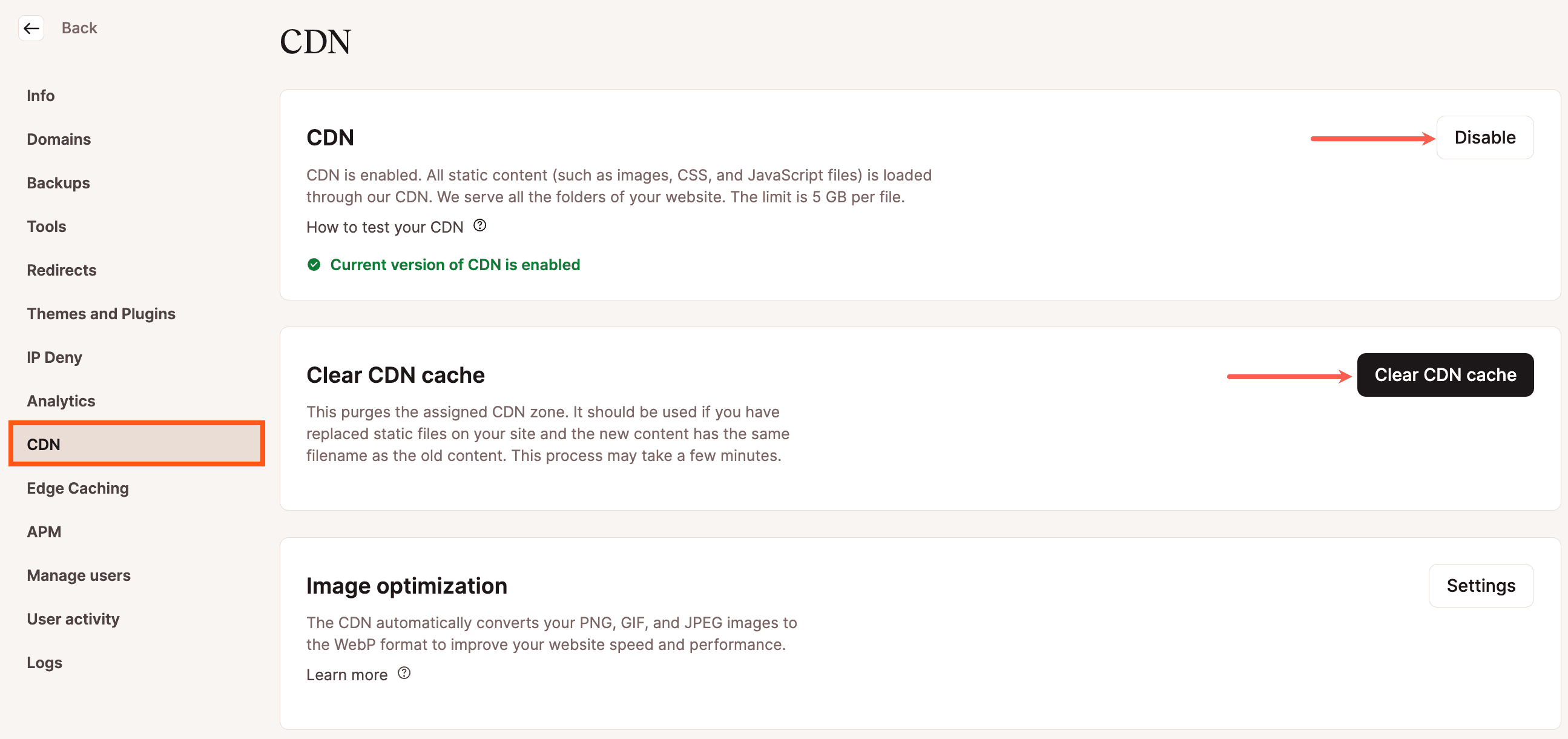
Vider le cache CDN avec le plugin Kinsta MU
Avec l’extension Kinsta MU installée sur votre site, vous pouvez vider le cache CDN dans votre tableau de bord WordPress ou utiliser WP-CLI pour vider le cache CDN avec cette commande :
wp kinsta cache purge --cdnTester le CDN de Kinsta
Puisque le CDN de Kinsta n’utilise pas de domaine CDN secondaire, vous ne pouvez pas vérifier que le CDN fonctionne en inspectant l’URL de vos fichiers statiques, mais vous pouvez le tester avec un outil de test de vitesse de site web.
Avant de procéder aux tests de vitesse, nous vous recommandons d’inspecter les en-têtes HTTP d’un fichier statique pour confirmer qu’il se charge à partir du CDN de Kinsta. Vous trouverez ci-dessous quelques méthodes pour vérifier les en-têtes HTTP de votre site.
Comment vérifier le CDN de Kinsta avec le vérificateur d’état HTTP et de redirection de Kinsta
Vous pouvez vérifier l’état HTTP et la chaine de redirection de n’importe quelle URL avec notre vérificateur gratuit d’état HTTP et de redirection. Grâce à cet outil, vous pouvez examiner les en-têtes de réponse pour vérifier si le CDN de Kinsta fonctionne.
Tout d’abord, vous devez trouver l’URL d’une ressource statique sur votre site. Pour ce faire, cliquez avec le bouton droit de la souris sur une image de votre site et copiez l’URL. Collez cette URL dans l’outil de vérification des redirections et lancez la vérification.
Vous devriez obtenir des résultats comme celui-ci :
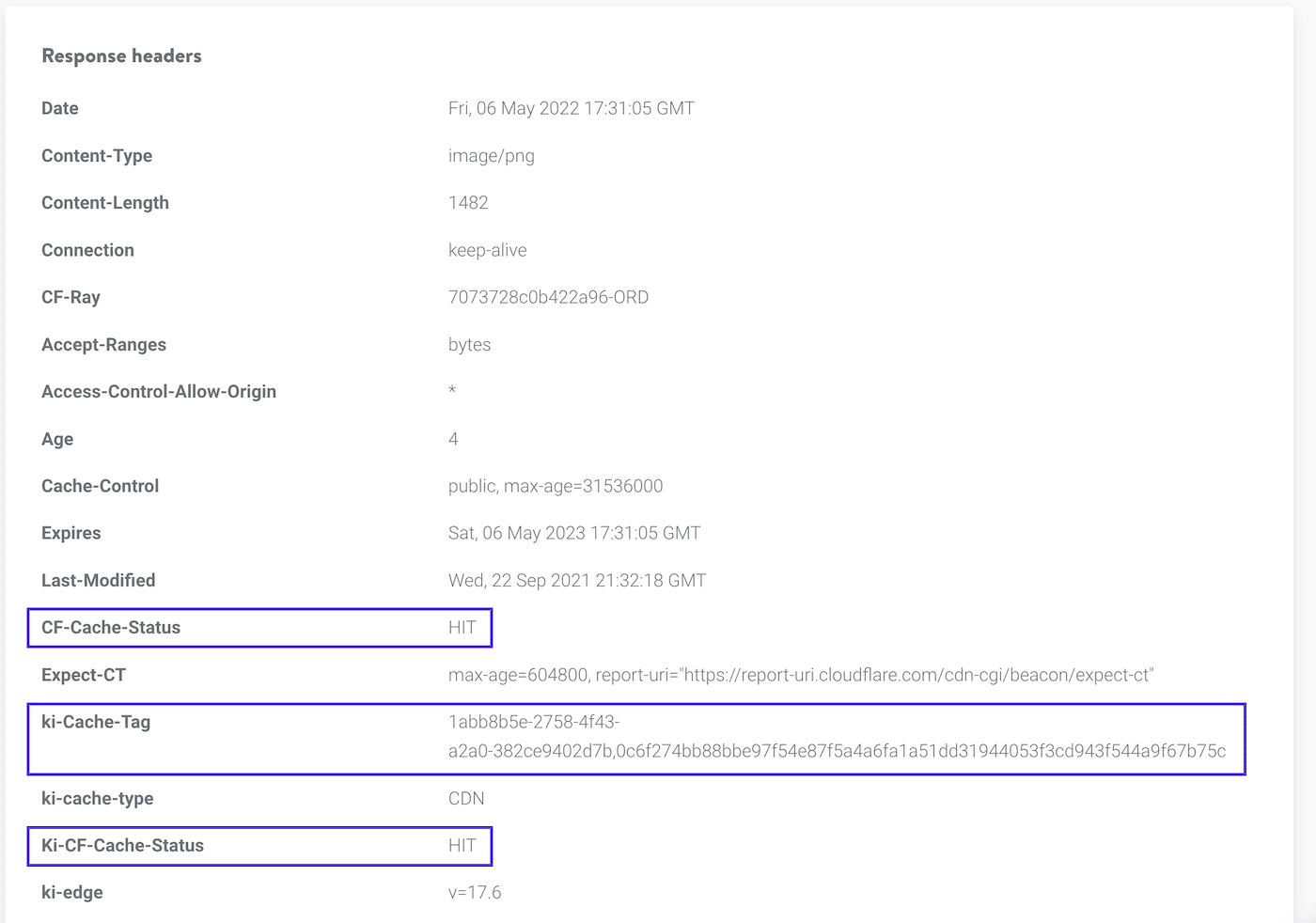
Faites défiler vers le bas jusqu’à ce que vous voyiez Response headers (en-têtes de réponse). Dans cette section, vous devez vérifier les valeurs de deux en-têtes : cf-cache-status et ki-cf-cache-status. Les valeurs varient selon que vous utilisez ou non votre propre compte Cloudflare (domaine Cloudflare) ou non (domaine non-Cloudflare).
Domaine non Cloudflare (pas de compte Cloudflare)
Les deux en-têtes (cf-cache-status et ki-cf-cache-status) devraient avoir une valeur de HIT. Si vous voyez une valeur différente comme MISS ou DYNAMIC, essayez d’exécuter la vérification plusieurs fois pour amorcer le cache CDN. Vous devriez également voir l’en-tête de réponse ki-cache-tag, qui indique que la ressource est servie par le CDN de Kinsta.
Domaine Cloudflare (votre propre compte Cloudflare)
L’en-tête cf-cache-status indique si le cache a été renvoyé par votre compte Cloudflare et l’en-tête ki-cf-cache-status indique si le cache a été renvoyé par l’intégration Cloudflare de Kinsta. Si la valeur de cf-cache-status est DYNAMIC ou BYPASS et la valeur de ki-cf-cache-status est HIT, cela indique que le CDN de Kinsta est activé alors que le CDN est désactivé (généralement avec une règle de page) dans votre compte Cloudflare.
Comment vérifier le CDN de Kinsta avec un navigateur web
Vous pouvez utiliser les outils de développement intégrés à votre navigateur web pour vérifier si le CDN de Kinsta fonctionne. Pour cet exemple, nous utiliserons Google Chrome pour inspecter les en-têtes HTTP d’une ressource statique. Pour lancer les outils de développement de Chrome, faites un clic droit sur la page et cliquez sur Inspecter.
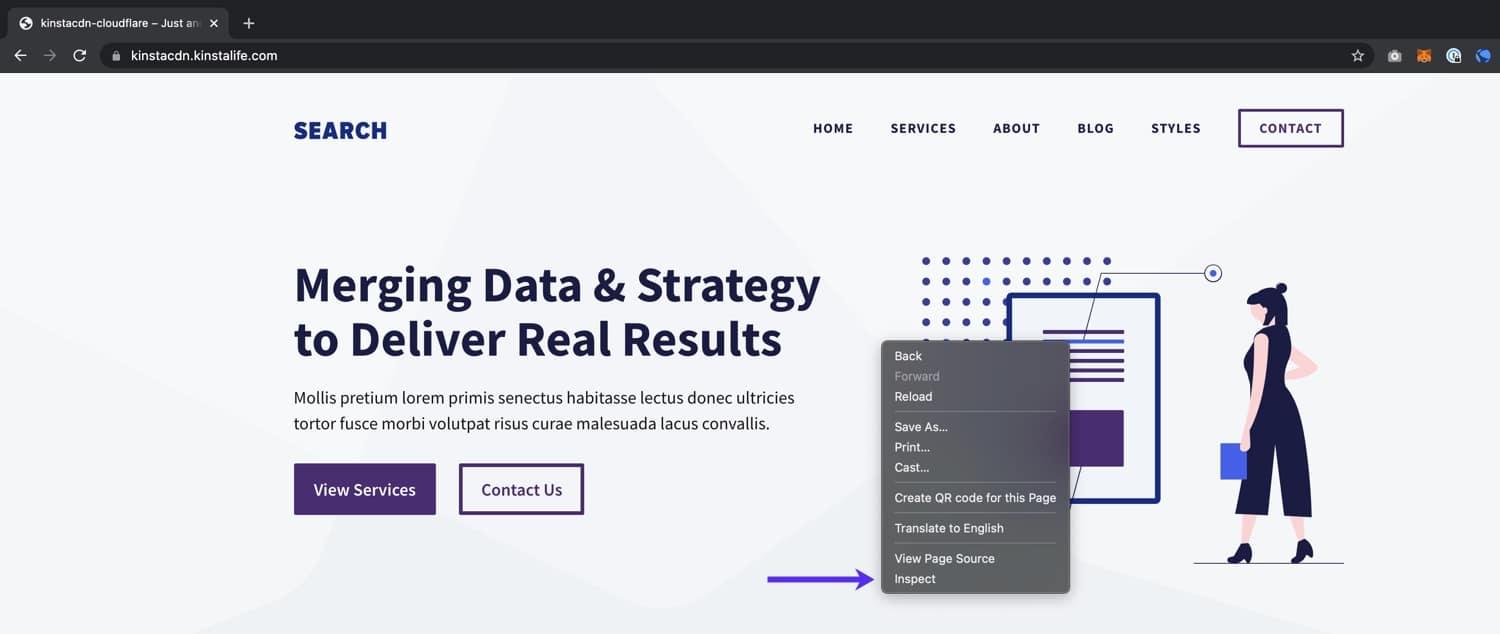
Ensuite, cliquez sur l’onglet Réseau et rechargez la page. Au fur et à mesure que la page se charge, vous verrez une liste des ressources statiques de la page sur le côté gauche de la fenêtre des outils de développement. Pour vérifier que le CDN de Kinsta fonctionne correctement, cliquez sur n’importe quelle ressource statique (CSS, JS, fichier image ou police web) qui se charge depuis votre domaine.
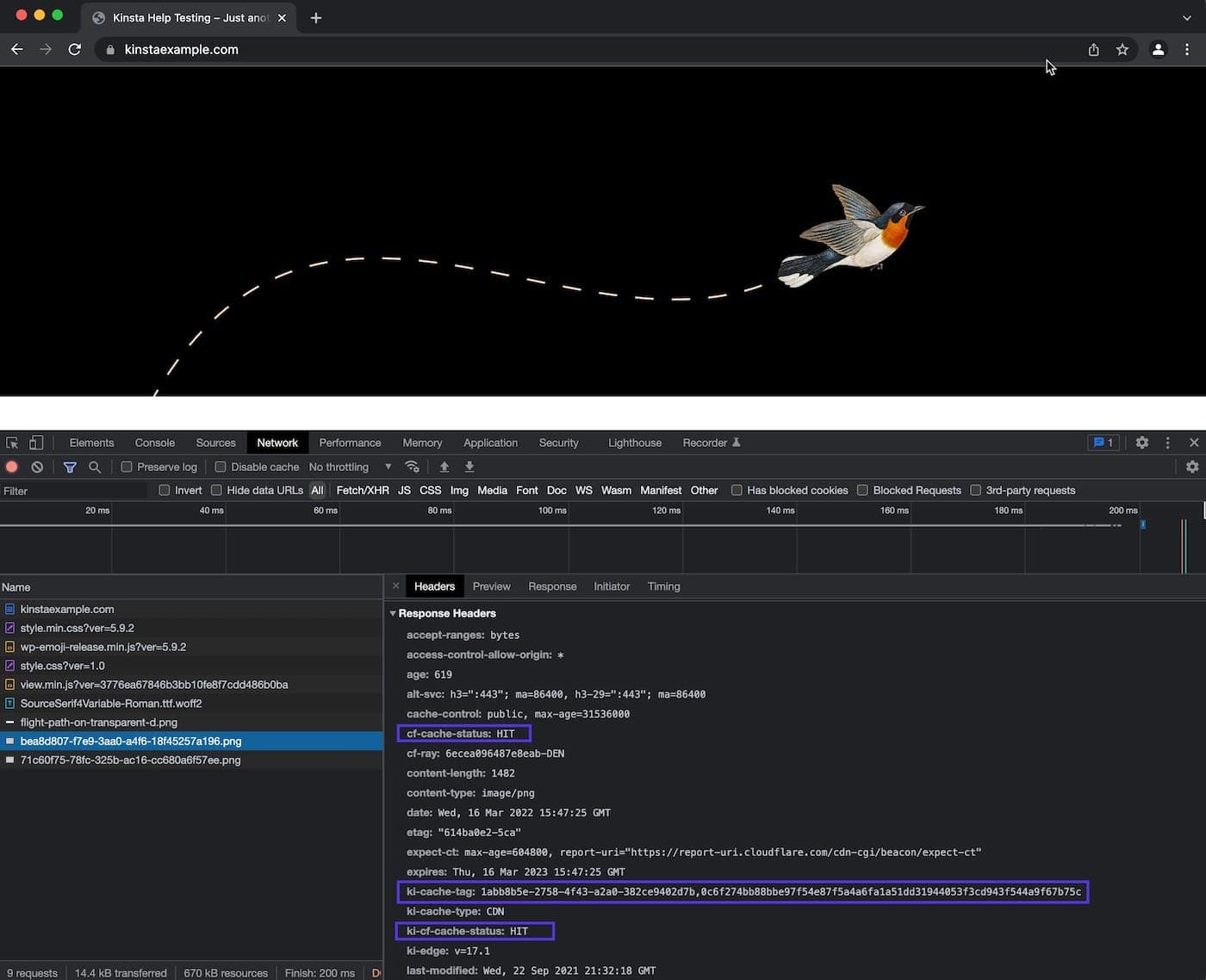
Dans l’onglet En-têtes, faites défiler vers le bas jusqu’à ce que vous voyiez les En-têtes de réponse. Dans cette section, vous devez vérifier les valeurs de deux en-têtes : cf-cache-status et ki-cf-cache-status. Les valeurs varient selon que vous utilisez votre propre compte Cloudflare (domaine Cloudflare) ou non (domaine non Cloudflare).
Domaine non Cloudflare (pas de compte Cloudflare)
Les deux en-têtes (cf-cache-status et ki-cf-cache-status) devraient avoir une valeur de HIT. Si vous voyez une valeur différente comme MISS ou DYNAMIC, essayez de rafraîchir la page plusieurs fois pour amorcer le cache CDN. Vous devriez également voir l’en-tête de réponse ki-cache-tag, qui indique que la ressource est servie par le CDN de Kinsta.
Domaine Cloudflare (votre propre compte Cloudflare)
L’en-tête cf-cache-status indique si le cache a été renvoyé par votre compte Cloudflare et l’en-tête ki-cf-cache-status indique si le cache a été renvoyé par l’intégration Cloudflare de Kinsta. Si la valeur de cf-cache-status est DYNAMIC ou BYPASS et la valeur de ki-cf-cache-status est HIT, cela indique que le CDN de Kinsta est activé alors que le CDN est désactivé (généralement avec une règle de page) dans votre compte Cloudflare.
Comment vérifier le CDN de Kinsta dans Terminal
Si vous êtes familier avec l’utilisation de Terminal (ligne de commande), vous pouvez également vérifier les en-têtes HTTP avec la commande curl. Tout d’abord, vous devez trouver l’URL d’une ressource statique sur votre site. Pour cela, cliquez avec le bouton droit de la souris sur une image de votre site et copiez l’URL.
Ensuite, utilisez la commande ci-dessous et remplacez l’URL à la fin de la commande par l’URL de votre ressource.
curl -L -s -o /dev/null -D - https://kinstacdn.kinstalife.com/wp-content/uploads/2021/01/post-one.jpgAprès avoir exécuté cette commande, vous devriez obtenir une réponse comme celle-ci :
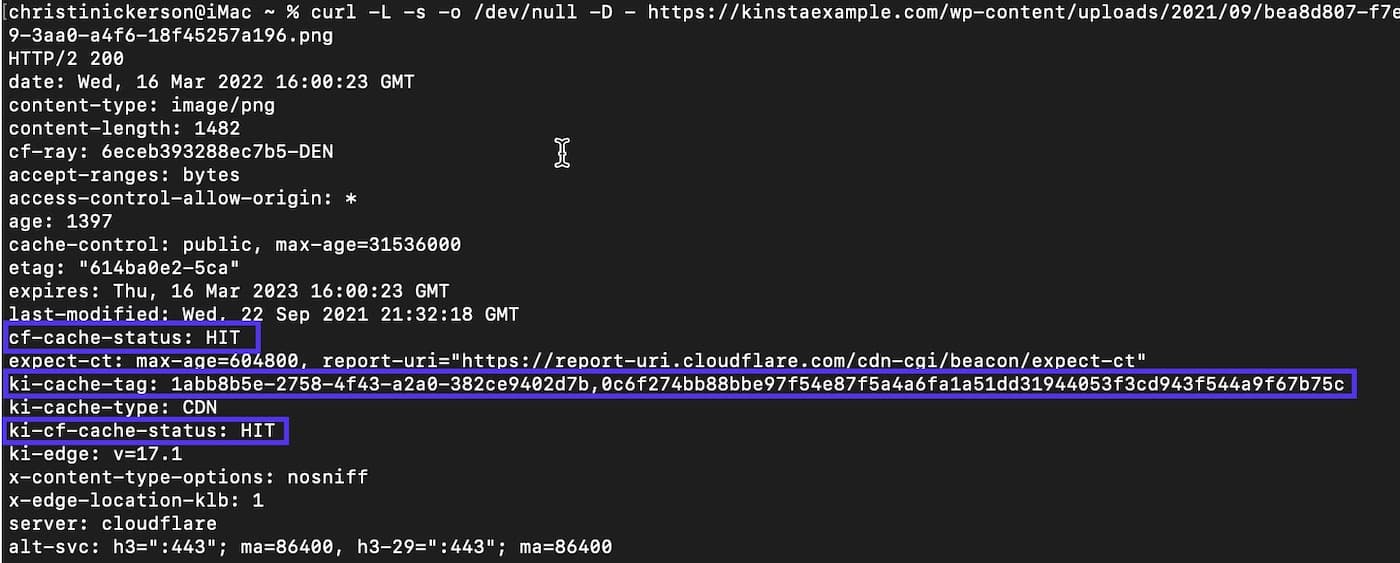
Vous devez vérifier les valeurs de deux en-têtes : cf-cache-status et ki-cf-cache-status. Les valeurs varient selon que vous utilisez votre propre compte Cloudflare (domaine Cloudflare) ou non (domaine non-Cloudflare).
Domaine non-Cloudflare (pas de compte Cloudflare)
Si le CDN de Kinsta est activé, il devrait y avoir une valeur HIT à côté des deux en-têtes (cf-cache-status et ki-cf-cache-status). Si vous voyez DYNAMIC ou MISS au lieu de HIT, essayez d’exécuter la commande plusieurs fois pour amorcer le cache CDN. Vous devriez également voir l’en-tête ki-cache-tag dans la réponse, ce qui indique que la ressource est servie par le CDN de Kinsta.
Domaine Cloudflare (votre propre compte Cloudflare)
L’en-tête cf-cache-status indique si le cache a été renvoyé par votre compte Cloudflare et l’en-tête ki-cf-cache-status indique si le cache a été renvoyé par l’intégration Cloudflare de Kinsta. Si la valeur de cf-cache-status est DYNAMIC ou BYPASS et la valeur de ki-cf-cache-status est HIT, cela indique que le CDN de Kinsta est activé alors que le CDN est désactivé (généralement avec une règle de page) dans votre compte Cloudflare.
Notes importantes
Voici quelques notes importantes concernant l’intégration du CDN de Kinsta.
- Si vous utilisez un CDN tiers, nous vous recommandons de le désactiver avant d’activer le CDN de Kinsta. L’utilisation de plusieurs services CDN pour un seul site peut causer des problèmes de purge des ressources.
- Si vous utilisez votre propre compte Cloudflare avec l’intégration Cloudflare de Kinsta, certains réglages de mise en cache et d’optimisation peuvent remplacer les réglages de Kinsta ou vice versa, selon le réglage. Dans ce cas, l’activation du CDN de Kinsta n’offrira que l’avantage de vous permettre de mettre en cache des fichiers plus volumineux que ce qu’offrent les plans Cloudflare Free, Pro et Business.
- La taille maximale des fichiers pouvant être mis en cache est de 5 Go.
- Les ressources statiques ne sont pas automatiquement servies en HTTPS. Pour vous assurer que toutes les ressources sont servies via HTTPS, activez Forcer HTTPS dans MyKinsta.
- Lorsque le CDN de Kinsta est activé, l’en-tête cache-control est défini comme suit :
"Cache-Control", "public, max-age=31536000, s-maxage=31536000"
Cet en-tête Cache-Control remplace tout en-têteExpiresouCache-Controldéfini dans Nginx ou le Browser Cache TTL de votre compte Cloudflare. Si vous avez besoin d’en-têtesExpiresouCache-Controlpersonnalisés, vous devrez désactiver le CDN de Kinsta.
Résumé
Le CDN de Kinsta est un CDN de haute performance disponible pour tous les clients de Kinsta sans frais supplémentaires. Il est alimenté par notre intégration gratuite de Cloudflare et sert automatiquement votre contenu à partir de 260+ PoP à travers le monde. Si vous avez des questions sur le CDN de Kinsta, n’hésitez pas à contacter notre équipe de support 24/7 pour plus d’assistance !